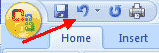4. Uredjenje dokumenta
Kucanje i unošenje teksta
Da biste uneli tekst, samo počnite da kucate! Tekst će se pojaviti gde treperi kursor. Pomerite kursor pomoću tastera sa strelicama na tastaturi ili pozicioniranjem miša i klikom na levi taster. Tasterske prečice navedene u nastavku su takođe korisne kada se kreće kroz tekst dokumenta:
Home – početak linije;
End – kraj linije;
CTRL+Home – vrh dokumenta;
CTRL+End – kraj dokumenta
Selektovanje teksta
Da biste promenili bilo koje atribute teksta, mora se prvo selektirati. Izaberite tekst prevlačenjem mišem preko željenog teksta zadržavajući levi taster miša, ili držite SHIFT taster na tastaturi dok koristite tastere sa strelicama da biste selektirali tekst. Sledeća tabela sadrži prečice za izbor deo teksta:
Jedna reč – dva puta kliknete na reč;
Ceo pasus – tri puta kliknete na pasus;
Nekoliko reči - prevucite miša preko reči, ili držite pritisnut taster SHIFT dok koristite tastere sa strelicama;
Ceo dokument - kombinacijm tastera CTRL + A;
Deselektujte tekst tako što ćete kliknuti bilo gde van selekcije na stranici ili pritisnite taster sa strelicom na tastaturi.
Dodavanje postojećeg teksta
Tekst može da se dodati u dokumentu u bilo kom trenutku koristeći neki od sledećih metoda:
Type Text : Stavite kursor gde želite da dodate tekst i početi da kucate;
Copy and Paste Text : Obeležite tekst koji želite da kopirate, pa zatim desni klik i izaberite stavku Copy , postavite kursor gde želite da se tekst u dokumentu i desni klik i izaberite stavku Paste ;
Cut and Paste Text : Obeležite tekst koji želite da kopirate, pa zatim kliknite desnim tasterom miša i kliknite Cut , postavite kursor gde želite da se tekst u dokumentu i desni klik i izaberite stavku Paste;
Drag Text: Markirajte tekst koji želite da premestite, kliknite na njega i prevucite ga na mesto gde želite da se tekst u dokumentu.
Primetićete da možete da koristite grupu Clipboard na traci.
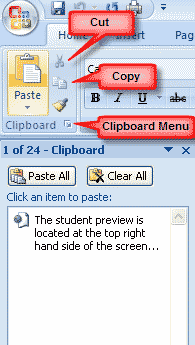
Formatiranje blokova teskta
Da biste formatirali tekst unutar dokumenta, možete iskoristiti Group Clipboard na kartici Home na traci.
Move text : Cut i Paste ili Drag kao što je prikazano gore;
Copy text : Copy and i Paste zaštitni kao gore ili koristite grupu Clipboard na traci
Cut text : Ctrl + V (držite CTRL i taster "V" u isto vreme) ili koristi Clibord grupu - Paste, Paste special, ili Paste as Hyperlink.
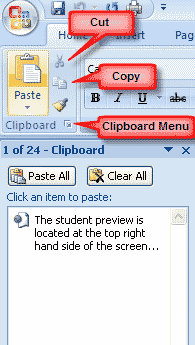
Brisanje blokova teksta
Koristite taster BACKSPACE i DELETE na tastaturi za brisanje teksta i biće izbrisan tekst levo od kursora. Da biste obrisali neki veliki izbor teksta, označite ga koristite bilo koji od metoda navedenih gore i pritisnite DELETE taster.
Pretraga i zamena teksta
Da biste pronašli određenu reč ili frazu u dokumentu:
Kliknite Find na grupi Editing na traci
Da biste pronašli i zamenili reč ili frazu u dokumentu, kliknite na dugme Replace na Editing na traci.

Poništi izmene
Da biste opozvali promene kliknite na dugme Undo na traci Quick Acess toolbar-u.